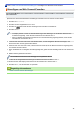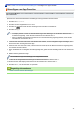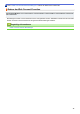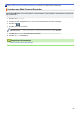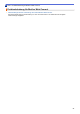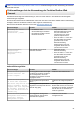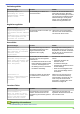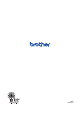Web Connect Guide
Table Of Contents
- Web Connect Anleitung HL-L9200CDW/HL-L9200CDWT/HL-L9300CDWTT/DCP-L8400CDN/DCP-L8450CDW/MFC-L8600CDW/MFC-L8650CDW/MFC-L8850CDW/MFC-L9550CDW
- Vor der Verwendung des Brother-Geräts
- Inhaltsverzeichnis
- Vor der Verwendung von Brother Web Connect
- Scannen und Hochladen
- Herunterladen und Drucken
- Informationen zu Umranden, Scannen und Kopieren oder Ausschneiden
- Notizendruck und Notiz Scannen
- Web Connect Favoriten-Einstellungen
- Problembehebung für Brother Web Connect
Home > Web Connect Favoriten-Einstellungen > Hinzufügen von App-Favoriten
Hinzufügen von App-Favoriten
Für folgende Modelle: DCP-L8400CDN/DCP-L8450CDW/MFC-L8600CDW/MFC-L8650CDW/MFC-L8850CDW/
MFC-L9550CDW
Speichern Sie die benutzerdefinierten Einstellungen als App-Favoriten auf dem Gerät.
1. Drücken Sie Favoriten.
2. Drücken Sie eine Registerkarte von 1 bis 8.
3. Drücken Sie , wenn Platz für das Hinzufügen eines Favoriten vorhanden ist.
4. Drücken Sie Apps.
• Im Display werden von Zeit zu Zeit Aktualisierungen oder Meldungen zu den Brother Web Connect-
Funktionen angezeigt. Lesen Sie die Informationen und drücken Sie OK.
• Wenn im Display des Gerätes Informationen zur Internetverbindung angezeigt werden, lesen Sie die
Informationen und drücken Sie OK.
5. Streichen Sie nach links oder rechts oder drücken Sie d oder c, um die verfügbaren Apps anzuzeigen, und
drücken Sie dann auf die gewünschte App.
6. Streichen Sie nach oben oder unten, oder drücken Sie a oder b, bis der Name Ihres Kontos angezeigt wird,
und drücken Sie dann darauf.
7. Wenn der Bildschirm zur Eingabe der PIN angezeigt wird, geben Sie die vierstellige PIN ein und drücken Sie
OK.
8. Wählen Sie die gewünschte App.
Die einstellbaren Apps sind abhängig vom ausgewählten Dienst.
9. Prüfen Sie die ausgewählten Einstellungen für diesen Favoriten und drücken Sie OK.
10. Geben Sie über das Display einen Namen für den Favoriten ein. Drücken Sie OK.
11. Drücken Sie OK, um den Favoriten zu speichern.
Zugehörige Informationen
• Web Connect Favoriten-Einstellungen
47